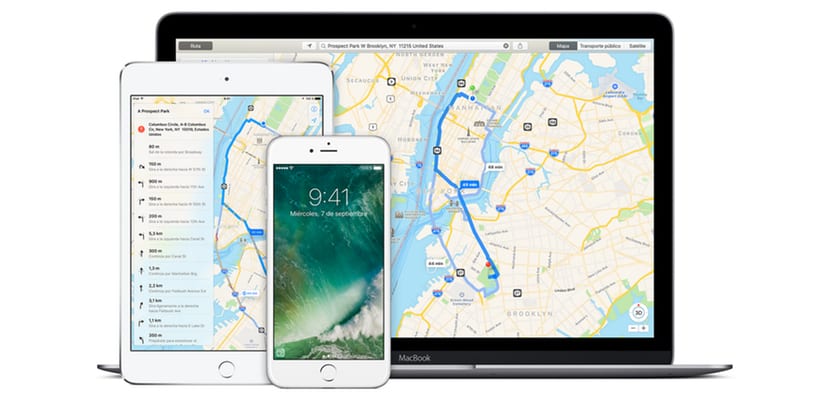
Är du en av dem som använder din iPhone som GPS-navigator när du kör? Är Maps-appen din favorit? När du kör till din destination, vill du alltid undvika motorvägar och vägtullar? Här berättar vi för dig hur man alltid undviker dessa två fall när du sätter ihop din iPhone på bilens instrumentbräda.
Att anpassa våra applikationer och funktioner som vi ska använda på vår datorutrustning är mycket viktigt för att kunna anpassa dess funktioner helt efter våra behov. Bland de mest använda funktionerna på en smartphone är kameran, surfar på nätet och använder den navigationsapp som är i tjänst. När det gäller Apple och dess iPhone har vi Maps-appen installerad som standard på våra Apple-telefoner. Och hur det händer i andra användningar kan vi också anpassa dess användning. I det här fallet kommer vi att förklara hur du ska göra för att undvika motorvägar och vägtullar på dina rutter.

Oavsett om du vill undvika eller om du vill att vägtullar och motorvägar ska ingå i dina rutter kan du bestämma. Och att detta alternativ alltid är aktivt i framtida utflykter med bil. Så låt oss börja arbeta och förklara för dig steg för steg, hur ska du aktivera det här alternativet och var du hittar den:
- Gå till "Inställningar" på iPhone
- Leta efter alternativet som hänvisar till «Kartor» och klicka på det
- Då måste du leta efter det alternativ som indikerar "Körning och navigering" och skriv in den
- Du kommer att se att de första alternativen som visas är «Vägtullar» och «Motorvägar». Båda under avsnittet "Undvik". Som vanligt kommer båda alternativen att inaktiveras. Du kommer att ha ansvaret för att bestämma vad du vill inaktivera eller aktivera
Härefter Du behöver bara välja en startpunkt och en ankomstpunkt —Från punkt A till punkt B. Och beroende på vad du har valt i "Inställningar" kommer rutten att vara ett eller annat sätt.
